Η αποτελεσματική διαχείριση της ενέργειας είναι ένας βασικός παράγοντας για την επίτευξη της μέγιστης απόδοσης και διάρκειας ζωής των υπολογιστών που λειτουργούν με Windows 11. Ειδικά για τους φορητούς υπολογιστές, η σωστή ρύθμιση των παραμέτρων μπορεί να μεταφραστεί σε σημαντική αύξηση της αυτονομίας, αλλά και σε μείωση του λειτουργικού κόστους για όλους τους τύπους συσκευών.
Η προσαρμογή αυτών των ρυθμίσεων δεν συμβάλλει μόνο στην παράταση της χρήσιμης ζωής της μπαταρίας και στην εξοικονόμηση ηλεκτρικής ενέργειας, αλλά διασφαλίζει επίσης ότι ο υπολογιστής σας θα λειτουργεί απρόσκοπτα, αποφεύγοντας ανεπιθύμητες διακοπές και διατηρώντας ενέργεια όταν δεν χρησιμοποιείται ενεργά.

Στο παρόν άρθρο, θα εξερευνήσουμε τους τρόπους με τους οποίους μπορείτε να προσαρμόσετε τις επιλογές ενέργειας και αδράνειας στο λειτουργικό σύστημα της Microsoft, καθώς και τα πολλαπλά οφέλη που προκύπτουν από μια τέτοια διαχείριση. Θα αναλύσουμε τις ρυθμίσεις που προσφέρονται και θα προσφέρουμε πρακτικές συμβουλές για την εφαρμογή τους, προσαρμοσμένες στις δικές σας ανάγκες και συνήθειες εργασίας.
Η σημασία της βέλτιστης διαχείρισης ενέργειας
Κάθε φορά που ένας υπολογιστής παραμένει σε λειτουργία χωρίς να υπάρχει ενεργή χρήση, συνεχίζει να καταναλώνει πόρους. Αυτό οδηγεί σε μια αχρείαστη δαπάνη ενέργειας, η οποία για τους φορητούς υπολογιστές μεταφράζεται σε άμεση μείωση της διαθέσιμης αυτονομίας.
Τα Windows 11 παρέχουν εργαλεία που επιτρέπουν στους χρήστες να βρουν την ιδανική ισορροπία μεταξύ απόδοσης και ενεργειακής απόδοσης, ώστε η συσκευή να λειτουργεί άριστα χωρίς σπατάλη. Τα οφέλη από αυτή την προσέγγιση είναι πολλαπλά και σημαντικά.
Ένα από τα βασικότερα οφέλη είναι η σημαντική αύξηση της διάρκειας ζωής της μπαταρίας. Με την κατάλληλη ρύθμιση των χρόνων απενεργοποίησης της οθόνης και θέσης σε αναστολή, ο υπολογιστής αποφεύγει την άσκοπη κατανάλωση ενέργειας όταν δεν χρησιμοποιείται.
Αυτό δεν είναι μόνο πρακτικό για τον χρήστη, αλλά συμβάλλει και στην επιβράδυνση της φυσικής φθοράς της μπαταρίας.
Επιπλέον, η μείωση της συνολικής κατανάλωσης ηλεκτρικού ρεύματος έχει διπλό όφελος. Από τη μία πλευρά, είναι ιδανική για όσους επιθυμούν μια πιο βιώσιμη χρήση της τεχνολογίας και στοχεύουν στη μείωση του περιβαλλοντικού τους αποτυπώματος. Από την άλλη, οδηγεί σε ένα μικρό, αλλά αισθητό, όφελος στον λογαριασμό του ρεύματος, κάτι που είναι πάντα ευπρόσδεκτο.
Τέλος, μια καλά διαμορφωμένη ρύθμιση ενέργειας εξασφαλίζει μια καλύτερη εμπειρία χρήσης. Οι λειτουργίες ενέργειας μπορούν να προσαρμοστούν στις ανάγκες της εκάστοτε εργασίας, είτε πρόκειται για ελαφριές καθημερινές εργασίες είτε για απαιτητικά προγράμματα, επιτρέποντας στον υπολογιστή να λειτουργεί στην βέλτιστη ρύθμιση για κάθε σενάριο.
Βήματα για την προσαρμογή των ρυθμίσεων ενέργειας και αδράνειας στα Windows 11
Για να ξεκινήσετε τη ρύθμιση των επιλογών ενέργειας, ακολουθήστε μια απλή διαδικασία. Αρχικά, κάντε κλικ στο κουμπί Έναρξη και επιλέξτε «Ρυθμίσεις», ή εναλλακτικά πατήστε ταυτόχρονα τα πλήκτρα Windows + I. Στη συνέχεια, μεταβείτε στην ενότητα «Σύστημα» και, μέσα στο μενού, επιλέξτε «Ενέργεια και μπαταρία».
Για τους σταθερούς υπολογιστές, αυτή η επιλογή ενδέχεται να εμφανίζεται απλώς ως «Ενέργεια». Από αυτή την κεντρική ενότητα, έχετε τη δυνατότητα να τροποποιήσετε όλες τις σχετικές ρυθμίσεις που αφορούν την κατανάλωση ενέργειας.
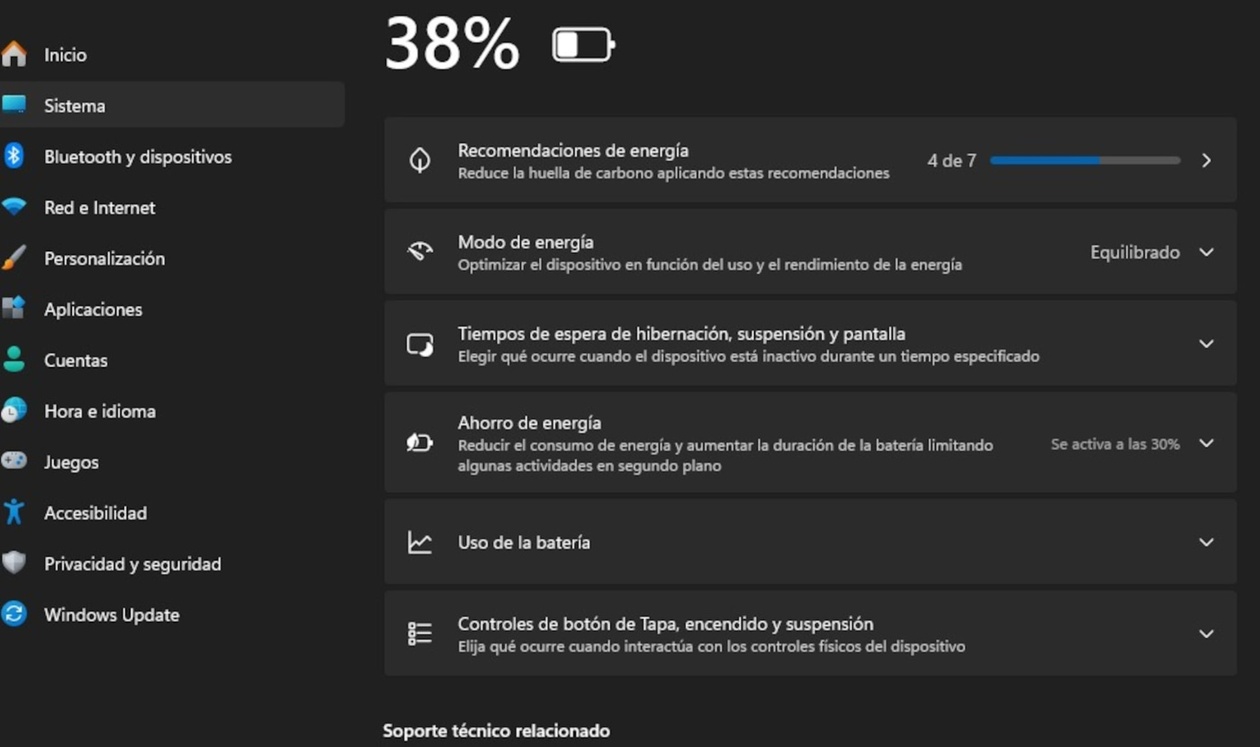
Ρύθμιση χρόνων οθόνης και αναστολής λειτουργίας
Μέσα στην ενότητα «Ενέργεια και μπαταρία», θα βρείτε τις κρίσιμες επιλογές για την «Οθόνη» και την «Αναστολή λειτουργίας». Εδώ καθορίζετε πόσος χρόνος αδράνειας πρέπει να παρέλθει πριν η οθόνη απενεργοποιηθεί αυτόματα ή πριν ο υπολογιστής εισέλθει σε κατάσταση αναστολής.
Οι ρυθμίσεις διαχωρίζονται ανάλογα με το αν ο υπολογιστής τροφοδοτείται από μπαταρία ή είναι συνδεδεμένος στο ρεύμα.
- Όταν λειτουργεί με μπαταρία, απενεργοποίηση οθόνης μετά από: Επιλέξτε μια τιμή από «1 λεπτό» έως «Ποτέ». Όσο μικρότερος είναι ο χρόνος, τόσο μεγαλύτερη θα είναι η αυτονομία της μπαταρίας σας.
- Όταν είναι συνδεδεμένο στο ρεύμα, απενεργοποίηση οθόνης μετά από: Προσαρμόστε αυτή τη ρύθμιση στην προτίμησή σας. Αν εργάζεστε σε σταθερή βάση, μπορείτε να επιλέξετε μεγαλύτερους χρόνους.
- Όταν λειτουργεί με μπαταρία, θέση σε αναστολή μετά από: Μειώστε αυτόν τον χρόνο για να διατηρήσετε την ενέργεια της μπαταρίας.
- Όταν είναι συνδεδεμένο στο ρεύμα, θέση σε αναστολή μετά από: Ιδανική ρύθμιση για την αποφυγή άσκοπης κατανάλωσης όταν δεν χρησιμοποιείτε τον υπολογιστή.
Επιλογές λειτουργίας ενέργειας
Στην ίδια ενότητα, θα βρείτε το τμήμα «Λειτουργία ενέργειας», το οποίο προσφέρει τρεις διαφορετικές διαμορφώσεις για να επιλέξετε, ανάλογα με τις ανάγκες σας:
- Καλύτερη ενεργειακή απόδοση: Αυτή η επιλογή δίνει προτεραιότητα στην αυτονομία και ελαχιστοποιεί τη δραστηριότητα των εφαρμογών στο παρασκήνιο. Είναι η πλέον ενδεδειγμένη για όσους χρησιμοποιούν τον φορητό υπολογιστή τους εκτός σπιτιού ή γραφείου.
- Ισορροπημένη: Προσφέρει μια ισορροπία μεταξύ απόδοσης και εξοικονόμησης ενέργειας, κατάλληλη για καθημερινή, γενική χρήση.
- Καλύτερη απόδοση: Σχεδιασμένη για απαιτητικές εργασίες που χρειάζονται τη μέγιστη επεξεργαστική ισχύ, αν και αυτό συνεπάγεται μεγαλύτερη κατανάλωση ενέργειας.
Ενεργοποίηση της λειτουργίας εξοικονόμησης ενέργειας (Energy Saver)
Αυτή η λειτουργία, η οποία έχει αντικαταστήσει τον παλαιότερο «Εξοικονομητή μπαταρίας», είναι διαθέσιμη ακόμα και σε σταθερούς υπολογιστές. Όταν ενεργοποιείται, το σύστημα μειώνει αυτόματα τη φωτεινότητα της οθόνης έως και 30% και περιορίζει τις διεργασίες που εκτελούνται στο παρασκήνιο, με στόχο τη δραστική μείωση της κατανάλωσης.
Μπορείτε να ρυθμίσετε τη λειτουργία ώστε να ενεργοποιείται αυτόματα όταν η μπαταρία πέσει κάτω από ένα συγκεκριμένο ποσοστό, ή να την ενεργοποιήσετε χειροκίνητα μεταβαίνοντας στις «Ρυθμίσεις» > «Σύστημα» > «Ενέργεια και μπαταρία».
Πρακτικές συμβουλές για μέγιστη αυτονομία και εξοικονόμηση
Πέρα από τις βασικές ρυθμίσεις, υπάρχουν και άλλες πρακτικές που μπορείτε να υιοθετήσετε για να βελτιώσετε περαιτέρω την ενεργειακή απόδοση του υπολογιστή σας:
- Κλείστε τις εφαρμογές παρασκηνίου: Πολλές εφαρμογές καταναλώνουν πόρους ακόμα και όταν δεν τις χρησιμοποιείτε ενεργά. Ελέγξτε τις εφαρμογές που εκτελούνται στο παρασκήνιο και κλείστε όσες δεν χρειάζονται.
- Διατηρήστε τους οδηγούς συσκευών ενημερωμένους: Ειδικά οι οδηγοί των γραφικών καρτών, καθώς οι παλαιότερες εκδόσεις μπορεί να προκαλούν ανεπιθύμητα προβλήματα κατανάλωσης ενέργειας.
- Χρησιμοποιήστε το εργαλείο επίλυσης προβλημάτων ενέργειας: Αναζητήστε «Αντιμετώπιση προβλημάτων» στο μενού Έναρξη και επιλέξτε την επιλογή που αφορά την ενέργεια για να εντοπίσετε και να διορθώσετε πιθανά ζητήματα.
- Αποφύγετε τους μεγάλους χρόνους αδράνειας: Ρυθμίστε την αναστολή λειτουργίας ώστε να ενεργοποιείται γρήγορα όταν δεν εργάζεστε, προστατεύοντας έτσι τη διάρκεια ζωής της μπαταρίας και μειώνοντας την κατανάλωση.
Η μείωση της ενεργειακής κατανάλωσης του υπολογιστή σας με Windows 11 δεν ωφελεί μόνο τη συσκευή σας και τον προσωπικό σας προϋπολογισμό, αλλά συμβάλλει και στην προστασία του πλανήτη. Δεδομένου ότι μεγάλο μέρος της ηλεκτρικής ενέργειας παράγεται από ορυκτά καύσιμα, κάθε προσαρμογή που περιορίζει τη σπατάλη ενέργειας συνεισφέρει στη μείωση των εκπομπών άνθρακα.
Εάν μάλιστα χρησιμοποιείτε σταθερό υπολογιστή, θα παρατηρήσετε μια μικρή μείωση στον λογαριασμό του ρεύματος, καθιστώντας την προσπάθεια αυτή επωφελή από κάθε άποψη.











